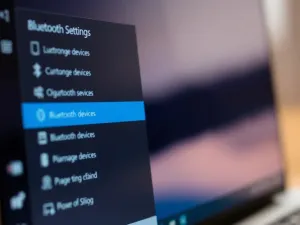Problem z czarnym ekranem w laptopie jest nie tylko frustrujący, ale także może wskazywać na poważniejsze kłopoty sprzętowe lub programowe. Warto zrozumieć, co go powoduje i jakie kroki można podjąć, aby rozwiązać ten problem. W tym artykule przedstawimy najczęstsze przyczyny oraz sposoby radzenia sobie z czarnym ekranem w laptopach.
Co sprawdzić, gdy pojawia się czarny ekran w laptopie?
Zanim stwierdzimy, że problem związany jest z poważną usterką, warto rozważyć kilka prostych kroków, które mogą pomóc w jego rozwiązaniu. Czarny ekran nie zawsze oznacza konieczność wizyty w serwisie. W pierwszej kolejności warto upewnić się, że:
- jasność ekranu nie jest zbyt niska – może się to zdarzyć po aktualizacji systemu operacyjnego,
- kabel zasilający jest właściwie podłączony i laptop nie pracuje tylko na baterii,
- nie doszło do przypadkowego przełączenia ekranu na inny monitor (np. za pomocą kombinacji klawiszy Windows + P).
Jeżeli po sprawdzeniu powyższych elementów problem nie zniknie, należy przejść do bardziej zaawansowanych metod diagnostycznych.
Jakie są najczęstsze przyczyny czarnego ekranu w laptopie?
Istnieje wiele czynników, które mogą prowadzić do pojawienia się czarnego ekranu w laptopie. Oto najczęstsze z nich:
Uszkodzenie matrycy
Matryca laptopa może ulec uszkodzeniu na skutek mechanicznych uszkodzeń, takich jak upuszczenie czy zalanie urządzenia. Innym objawem uszkodzonej matrycy może być migotanie ekranu lub występowanie dziwnych artefaktów wizualnych. Aby upewnić się, że problem tkwi w matrycy, warto podłączyć zewnętrzny monitor – jeśli ten działa poprawnie, konieczna będzie wymiana matrycy.
Problemy z kartą graficzną
Uszkodzona karta graficzna to kolejna z częstych przyczyn czarnego ekranu. Może dojść do niej na skutek wstrząsu lub zalania. Podobnie jak w przypadku matrycy, można podłączyć laptop do zewnętrznego monitora, aby sprawdzić, czy obraz jest wyświetlany. Jeśli nie, może to oznaczać, że karta graficzna wymaga naprawy lub wymiany.
Problemy z oprogramowaniem
Czarny ekran może być również wynikiem problemów z oprogramowaniem, takich jak błędy systemowe, wirusy czy problemy z BIOS-em. Warto wtedy:
- zaktualizować system operacyjny,
- przeskanować komputer programem antywirusowym,
- spróbować uruchomić laptopa w trybie awaryjnym i cofnąć ostatnie aktualizacje.
Jak naprawić czarny ekran w laptopie?
Jeśli problem z czarnym ekranem nie ustępuje po zastosowaniu podstawowych rozwiązań, istnieje kilka bardziej zaawansowanych kroków, które można podjąć:
Resetowanie ustawień wyświetlacza
Czasami problem z czarnym ekranem można rozwiązać, resetując ustawienia wyświetlacza. Aby to zrobić, użyj skrótu klawiszowego Windows + Ctrl + Shift + B, co przywróci domyślne ustawienia ekranu.
Aktualizacja sterowników graficznych
Stare lub uszkodzone sterowniki graficzne mogą powodować problemy z wyświetlaniem. Aby je zaktualizować, należy:
- otworzyć Menedżer urządzeń,
- znaleźć kartę graficzną,
- kliknąć prawym przyciskiem myszy i wybrać opcję „Aktualizuj sterownik”.
Diagnoza problemu w serwisie
Jeżeli powyższe metody nie przyniosą rezultatu, warto skorzystać z usług zaufanego serwisu komputerowego, gdzie specjaliści dokonają szczegółowej diagnostyki i naprawy urządzenia. Warto pamiętać, że niektóre problemy mogą wymagać specjalistycznej wiedzy i narzędzi, które dostępne są tylko w serwisach.
W przypadku problemów z czarnym ekranem w laptopie, nie zawsze konieczna jest kosztowna wymiana podzespołów. Warto najpierw spróbować samodzielnej diagnostyki i prostych napraw, które mogą rozwiązać problem.
Pamiętaj, by nie zwlekać z naprawą, gdyż niektóre usterki mogą prowadzić do poważniejszych uszkodzeń sprzętu. Regularne aktualizacje systemu operacyjnego i oprogramowania oraz ochrona przed wilgocią i ekstremalnymi temperaturami mogą pomóc w uniknięciu problemów w przyszłości.
Co warto zapamietać?:
- Sprawdź podstawowe ustawienia: jasność ekranu, podłączenie zasilania i przełączenie na inny monitor (Windows + P).
- Najczęstsze przyczyny czarnego ekranu: uszkodzenie matrycy, problemy z kartą graficzną oraz błędy oprogramowania.
- W przypadku problemów z oprogramowaniem, zaktualizuj system, przeskanuj komputer antywirusem i uruchom w trybie awaryjnym.
- Resetuj ustawienia wyświetlacza za pomocą skrótu klawiszowego Windows + Ctrl + Shift + B oraz aktualizuj sterowniki graficzne przez Menedżera urządzeń.
- W razie braku efektów, skorzystaj z usług serwisu komputerowego, aby uniknąć poważniejszych uszkodzeń sprzętu.